Evernote
Evernote farklı formatlarda oluşturabileceğiniz notlarınızı depolayıp istediğiniz her yerden ulaşmanızı sağlayan bir uygulamadır. Logosunda kağıt, kalem gibi şeyler yerine fil kullanılmış olmasında onların gelişmiş hafızalarına atıf yapılıyor sanırım. Programın yapımcıları diyorlar ki Evernote sayesinde artık hiç bir şeyi unutmanız mümkün değil. Uygulama sayesinde daha sonra ihtiyaç duyacağınız bilgileri yazılı olarak kaydedebileceğiniz gibi resim şeklinde notlar oluşturabilir ya da ses kaydı yapabilirsiniz.
Bir yazı hazırlarken Evernote kullanın
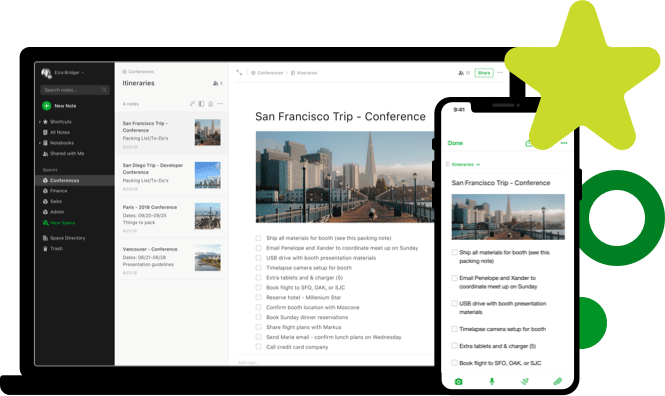
Bir blog sahibiyseniz ya da herhangi bir konuyu araştırarak hazırlamanız gereken bir yazı varsa Evernote mutlaka işinizi kolaylaştıracaktır. Yazmak uzaktan kolay gibi gözükse de aslında bir çok aşaması olan zahmetli bir iştir. Öncelikle yazacağınız konuyla ilgili bilgi birikimine sahip olmalısınız fakat sadece bildikleriniz yazıyı hazırlamanız için yeterli olmayabilir. İstediğiniz kalitede ve okuyucuyu bilgilendiren bir yazı için değişik kaynaklardaki bilgilerden yararlanmanız gerekecektir.
Evernote ile bir not defteri oluşturun ve ihtiyacınız olan bütün bilgileri düzenli bir şekilde orada saklayarak yazınızı oluştururken kullanın. Evernote ile web sayfalarını kaydedebileceğiniz gibi bir kitapta, gazetede veya dergide karşılaştığınız önemli bilgileri fotoğrafını çekerek kolaylıkla kaydedebilirsiniz.
Ekran görüntüsünü Evernote ile kaydedin
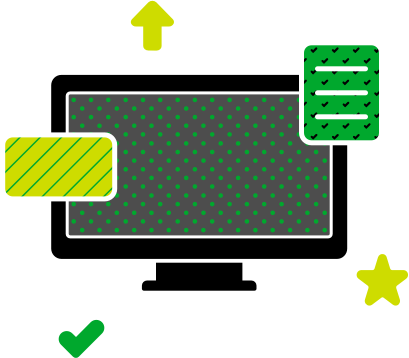
Evernote ile farklı formatlarda not alma imkanınız bulunmakta. Düz yazı biçiminde notlar haricinde el yazınızla not alabilir, ses ve görüntü kayıtlarını saklayabilirsiniz. Bunların yanında uygulamanın ilgimi çeken bir özelliği ise başka bir ekran görüntüsü alma programına gerek bırakmayacak şekilde ekran görüntüsünü kaydetme imkanı sunması.
Ekran görüntüsü kaydetmek için Evernote penceresinde Yeni Ekran Görüntüsü seçeneğini kullanın. Ekran görüntüsü kaydetmek istediğiniz Evernote penceresi açık değilse bildirim alanındaki simgesine sağ tıklayıp Ekran Görüntüsünü Kırp seçeneğini kullanın. Aynı işlemi Win+PrintScreen kısayol tuşları yardımıyla gerçekleştirebilirsiniz.
Evernote ile yapabilecekleriniz görüntüyü alıp kaydetmekle sınırlı değil. Bu ekran görüntüsüne yazılar, işaretler, çizimler ekleyebilir, resmin boyutunu değiştirebilir, istediğiniz bölümleri pikselleştirerek görünmez hale getirebilirsiniz.
Fiş, Fatura, Evrak saklamak için Evernote
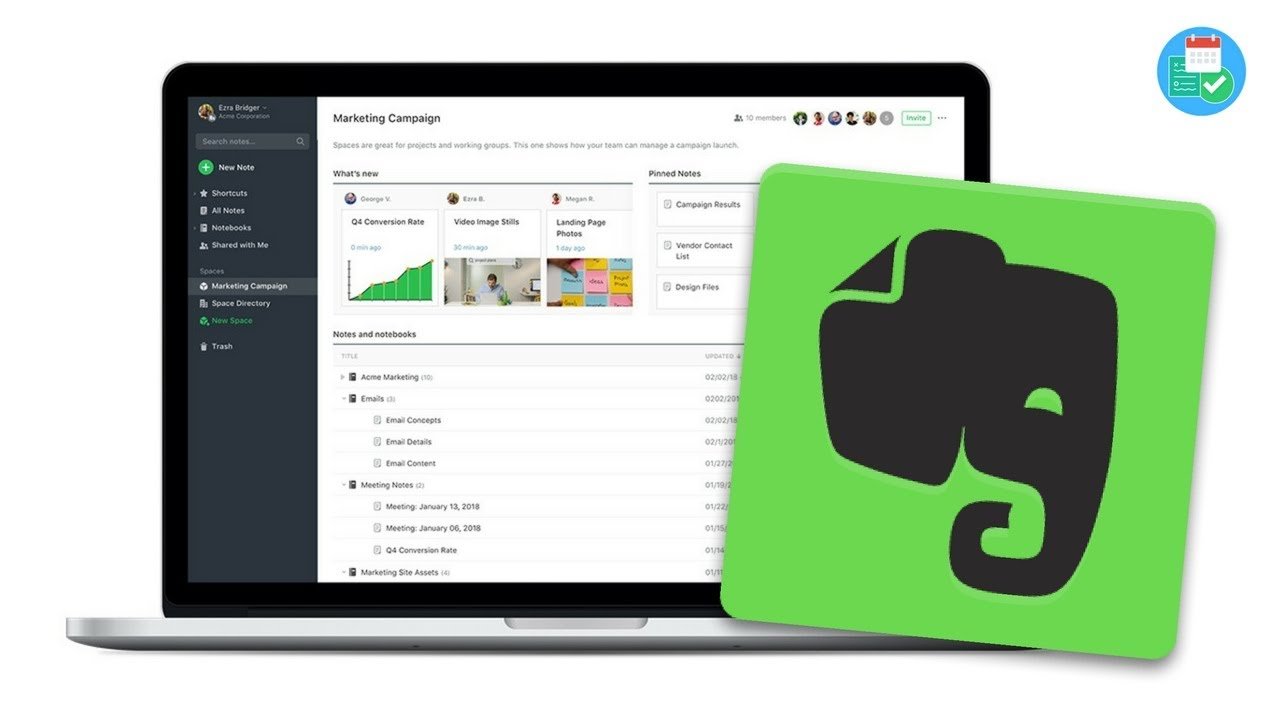
Evraklarla aramın hiç iyi olmadığını söyleyebilirim. Kırtasiye gereçlerini severim ve ihtiyacım olmasa da hoşuma giden şeyleri almaktan geri duramam genelde. Elimde çeşit çeşit dosyalar, klasörler olmasına rağmen evraklar dağınık bir vaziyette masamın üzerinde, dolaplarda vs karışık bir biçimde dururlar. İhtiyaç duyduğumda bulamadığımı tahmin edeceğinizi düşünüyorum.
Alışveriş yaptığımda aldığım fatura ve fişleri saklamak isterim fakat bu konuda bugüne kadar başarılı olduğum söylenemez. Fişler ceplerimde günlerce bekler birikir faturalar masanın üzerinde yığılır ve sonunda onlardan kurtulmanın en iyi çözüm olduğunu düşünüp çöpe gönderirim. Sonucun bu şekilde olmasında düzensizliğimin payı olduğu kesin fakat işi kolaylaştıracak yöntemler denemek gerektiğini düşünüyorum. Benim tavsiyem evraklarınızı Evernote ile arşivlemeniz. Önemli evraklarınızı elbette Evernote yanında dosyalarda düzenli bir şekilde saklamanız gerekecek çok önemli olmayan ve saklamanız gerekmeyen evrakları ise yalnızca Evernote ile kaydetmeniz yeterli olacaktır.
Web sayfalarını Evernote ile kaydedin

Bir sitede faydalı bir yazıyla karşılaştınız ama o anda okumak için vaktiniz yok veya yazıyı okuduğunuz halde tekrar ihtiyaç duyma ihtimaliniz olduğunu düşünüyorsunuz. Siteyi tarayıcınızın favorilerine ekleyerek daha sonra tekrar ziyaret edebilirsiniz. Bundan daha iyi olan yöntem ise Evernote ile kaydetmektir.
Evernote ile web sayfalarını kaydedebilmek için kullandığınız tarayıcıyla uyumlu olan Web Clipper uygulamasını yükleyin. Chrome, Safari, Firefox ve Opera ve Internet Explorer için uygun sürümleri var. Web sayfasını tamamını kaydetme seçeneğinin yanında Makale seçeneği ile diğer ögelerden arındırarak sadece yazının olduğu bölümü kaydedebilirsiniz. Basitleştirilmiş Makale seçeneğinde ise bir adım daha ileri gidilerek yazı çok daha sade ve kolay okunabilir bir hale getirilmekte. Kaydetmeyeceğiniz bir sayfa için bile bu görünümü kullanarak yazıları daha rahat okuma imkanı bulabilirsiniz.








Yorum gönder